Apowersoft专业截屏王是一款绝对不能错过的屏幕截图工具。 Apowersoft专业截屏王 是一个非常受欢迎的屏幕截图软件。小编为大家带来的是破解版,该软件不仅可以截图,还能对图片进行编辑,甚至还能把截图贴回到屏幕区域,喜欢的用户快来久友下载站下载吧。
使用指南:
选择截取模式
一键截图: 该截图模式能够让你灵活的在屏幕上截取一个区域。
全屏: 该模式只需要一键便能够快速截取整个屏幕。
窗口: 在使用该模式下,只需要移动你的鼠标到你想要截取的窗口,然后点击这个窗口就截下来了。
菜单: 该模式默认在快速截图之前有五秒的延迟,所以,你有时间来显示菜单,这个快速截图的菜单将会在五秒后自动截取。
固定区域: 该模式有可以截取固定区域的图片。只要你已经选择好它,就可以点击你的鼠标截取一张图片,也可以右键点击鼠标自定义这个区域的宽度和高度。
滚动窗口: 该模式是为了截取一个滚动窗口或者网页的所有内容,即便是超出了屏幕的内容。
自由区域: 使用自由区域截图模式,以按你想要的设计不规则形状的区域截图。
多边形区域: 该模式可在屏幕上截取一个特定的多边形区域,只需要点击屏幕设置起点,然后根据需要,继续设置其他点,双击确认截图。
选择输出目录
关于输出,可以选择四种可能用到的输出方式。
快速编辑 – 截取,注释图片,并且保存/上传/分享到一个界面上。
高级编辑 – 截取完后打开它内置的图片编辑器。这样你修改图片就会有更多的选择,如缩放、旋转、特效等等。
复制到剪贴板 – 直接粘贴截图到剪贴板上。然后就可以把它复制到其他应用程序如Word,通讯软件等等。
保存到文件 – 只需选择输出文件夹,然后这个图片将会在你截取之后自动保存到该文件夹中。
设置截图DPI
这个功能让你自定义设置截图的DPI,你可以通过“工具”>“选项”>“截图”,然后自定义设置范围在96到600的DPI。DPI越高,截图将越清晰。
截取摄像头图片
你也可以从摄像头中拍照,只要点击左边“快速开始”的“摄像头拍照”,新窗口将会弹出,你可以点击窗口右下角“拍照”来截取一张摄像头的图片。
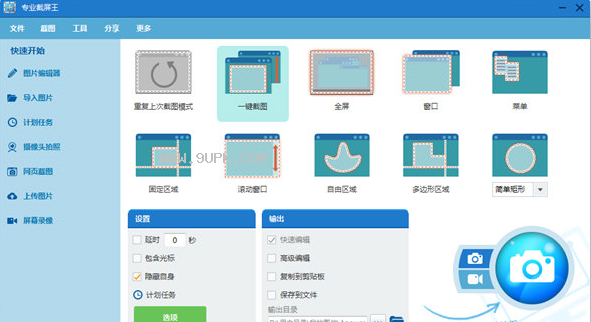
特色介绍:
屏幕截图
截获屏幕截图、活动窗口的截图、桌面滚动窗口的截图和任何特定区域的截图等等。
支持多个监控环境、捕捉光标、自动保存和文件命名等功能。
支持浮动部件捕获栏,这样您就可以非常方便地截图了。
定制自己的键盘快捷方式。
图片编辑器
内置图片编辑器并且包括最新的Ribbon风格菜单,您可以注释和标记您的图片。
颜色选择器
使用内置的放大镜窗口来帮助你找到屏幕上准确的像素颜色代码。
支持RGB, HTML, C++和Delphi。
像素标尺
帮助你测量对象的大小并将对象精确地放置在屏幕上。
支持水平和垂直方向、单位(像素,英寸和厘米)、DPI设置(72, 96, 120, 300)和皮肤。
瞄准器
这个功能能够确定图片的相对坐标位置。
这在某些场合是非常实用,例如开发HTML图片映射。
量角器
它能够帮助您测量屏幕上的任意角度。选择一个中心和一个位置,然后测量这个位置距离中心的角度。
这个功能可以应用于各种摄影、数学和图形应用中。
白板
你可以在桌面上设置虚拟白板。你可以用它来展示事物或者在桌面上绘画。



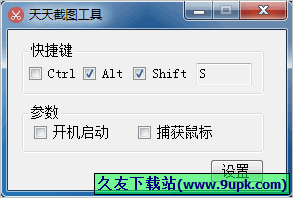
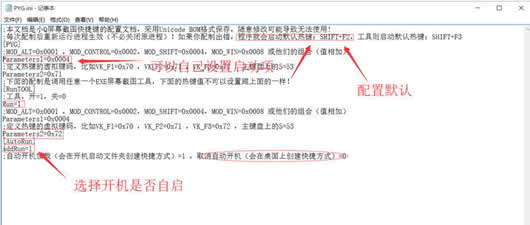

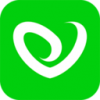 我的大夫 3.00安卓版
我的大夫 3.00安卓版 1起健康 1.5.5安卓版
1起健康 1.5.5安卓版 联想亿百 1.3安卓版
联想亿百 1.3安卓版 湖北药店 5.0.0安卓版
湖北药店 5.0.0安卓版 快方送药 2.1.3安卓版
快方送药 2.1.3安卓版 健康网 1.0.0安卓版
健康网 1.0.0安卓版 中健医药
中健医药 药交汇 2.2.0安卓版
药交汇 2.2.0安卓版 中药商城 1.0.7安卓版
中药商城 1.0.7安卓版 药店药房 1.5安卓版
药店药房 1.5安卓版 药师堡 1.1安卓版
药师堡 1.1安卓版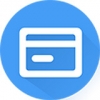 药店会员卡 2.3.9安卓版
药店会员卡 2.3.9安卓版 自动截屏软件(Screenmonitor)是一款自动截屏软件,实现电脑屏幕的实时监控,后台静默运行。
自动截屏软件功能如下:
1.定时截屏,间隔时间由用户自定义或用默认值;截屏生成图象格式文件(默认JPG格式),文件名以时间...
自动截屏软件(Screenmonitor)是一款自动截屏软件,实现电脑屏幕的实时监控,后台静默运行。
自动截屏软件功能如下:
1.定时截屏,间隔时间由用户自定义或用默认值;截屏生成图象格式文件(默认JPG格式),文件名以时间... ![屏幕工具箱 1.0免安装版[屏幕截图工具]](http://pic.9upk.com/soft/UploadPic/2014-1/20141258571026575.gif) 屏幕工具箱是一款集成有全屏截图、区域截图、屏幕取色、屏幕放大等功能,是给作图人员和网页制作人员使用的一个辅助工具
截图快捷键:
按照操作上从易到难的顺序,给你推荐四种截屏方式
第一种:Ctrl + PrScrn 使用...
屏幕工具箱是一款集成有全屏截图、区域截图、屏幕取色、屏幕放大等功能,是给作图人员和网页制作人员使用的一个辅助工具
截图快捷键:
按照操作上从易到难的顺序,给你推荐四种截屏方式
第一种:Ctrl + PrScrn 使用... ![若水gif动态截图 1.5.2.4中文免安装版[动态截图工具]](http://pic.9upk.com/soft/UploadPic/2014-1/20141261762375614.gif) 若水gif动态截图是一款用于用于录制指定范围内屏幕的图像并将之保存为gif文件格式的软件,软件小巧易用,是微博控等必备利器之一!软件可以调整录制速度,帮助您将录制效果调整到最佳!并且支持添加水印,更多高级功能...
若水gif动态截图是一款用于用于录制指定范围内屏幕的图像并将之保存为gif文件格式的软件,软件小巧易用,是微博控等必备利器之一!软件可以调整录制速度,帮助您将录制效果调整到最佳!并且支持添加水印,更多高级功能...  ZD Soft Screen Recorder支持几乎所有的 PC 游戏,该游戏视频录制软件录制速度非常快、占用资源小,对游戏本身无甚速度影响,支持压缩为多种主流的视频格式以便于传输,也可用于为游戏截图或者通过内嵌的 FPS ...
ZD Soft Screen Recorder支持几乎所有的 PC 游戏,该游戏视频录制软件录制速度非常快、占用资源小,对游戏本身无甚速度影响,支持压缩为多种主流的视频格式以便于传输,也可用于为游戏截图或者通过内嵌的 FPS ... ![Gadwin PrintScreen 5.0.1正式版[屏幕截图打印工具]](http://pic.9upk.com/soft/UploadPic/2014-2/201429923265016.gif) Gadwin PrintScreen 是一款免费的屏幕打印软件,也就是常说的截图软件,它不仅能够完成正常的屏幕截图,还能将所截取的图片发送到打印机,以便打印
Gadwin PrintScreen 可以捕捉整个Windows屏幕,活动窗口或指定区...
Gadwin PrintScreen 是一款免费的屏幕打印软件,也就是常说的截图软件,它不仅能够完成正常的屏幕截图,还能将所截取的图片发送到打印机,以便打印
Gadwin PrintScreen 可以捕捉整个Windows屏幕,活动窗口或指定区...  QQ2017
QQ2017 微信电脑版
微信电脑版 阿里旺旺
阿里旺旺 搜狗拼音
搜狗拼音 百度拼音
百度拼音 极品五笔
极品五笔 百度杀毒
百度杀毒 360杀毒
360杀毒 360安全卫士
360安全卫士 谷歌浏览器
谷歌浏览器 360浏览器
360浏览器 搜狗浏览器
搜狗浏览器 迅雷9
迅雷9 IDM下载器
IDM下载器 维棠flv
维棠flv 微软运行库
微软运行库 Winrar压缩
Winrar压缩 驱动精灵
驱动精灵